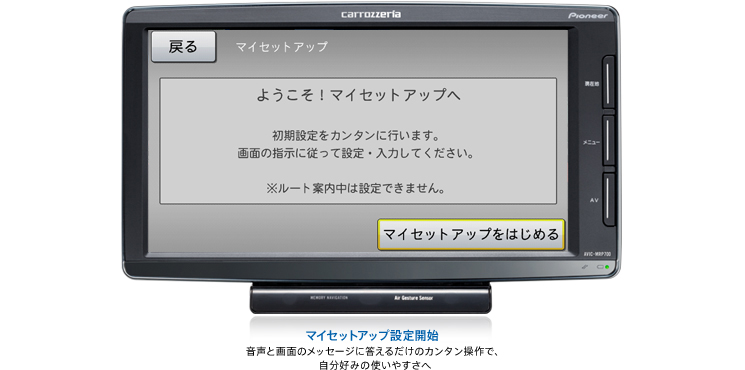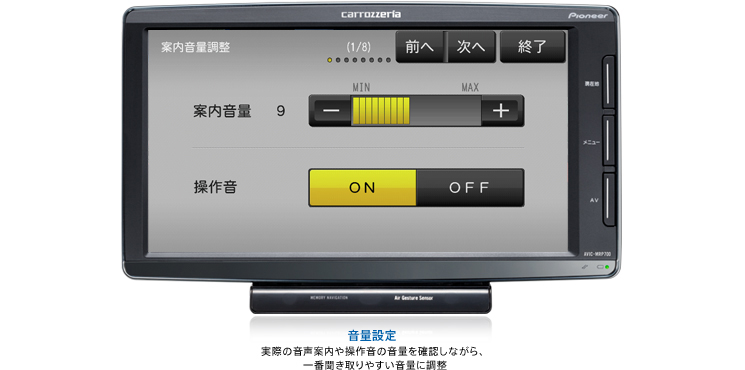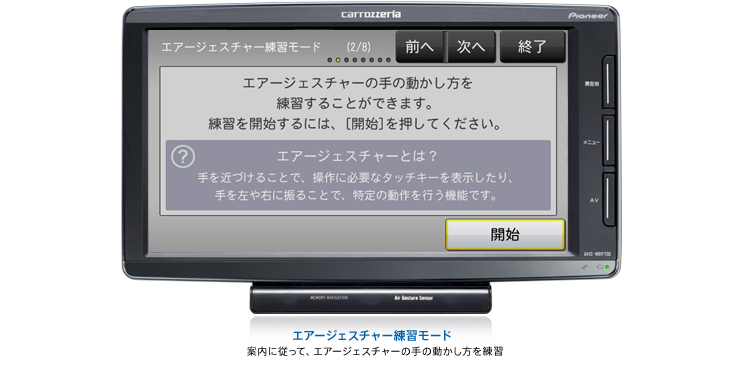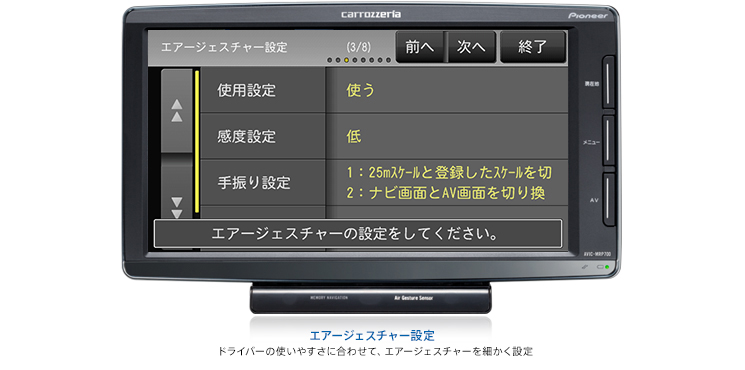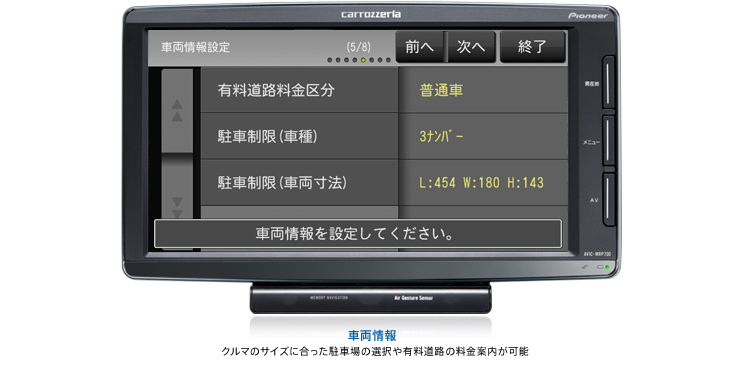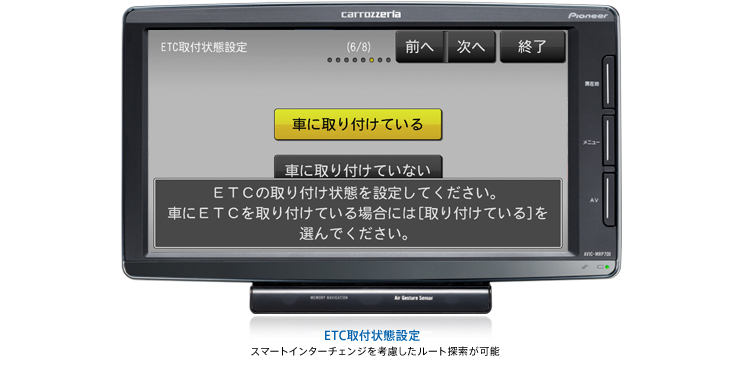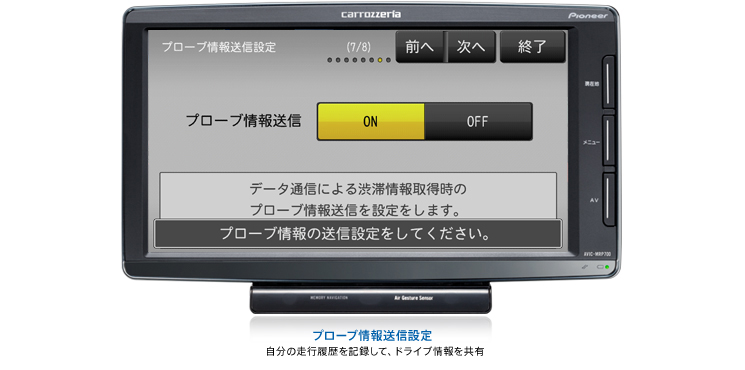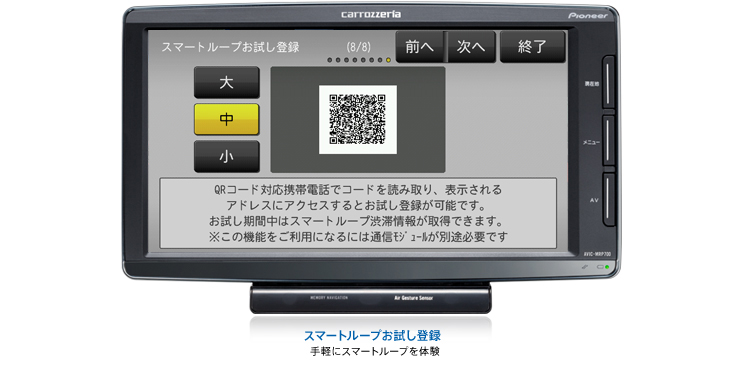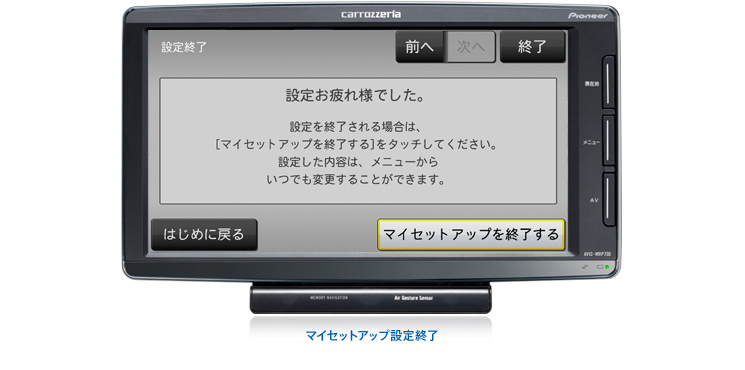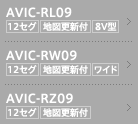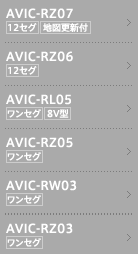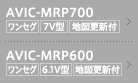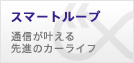手を近づけたり、手をサッと振ったりするだけで、情報表示や機能を切換えられます。操作キーが押しづらい、運転席から離れた位置に設置されがちなポータブルナビだからこそ、「エアージェスチャー」は安心で便利な機能です。








楽ナビに手を近づけると、厳選されたよく使う操作メニューを自動で表示。ドライブ中によく使うタッチキーを見やすく、押しやすく配置しているので、少ない手数で迷うことなく操作できます。
※ランチャーの表示時間は、短い(約2秒間)/標準(約4秒間)/長い(約6秒間)より選択可能。
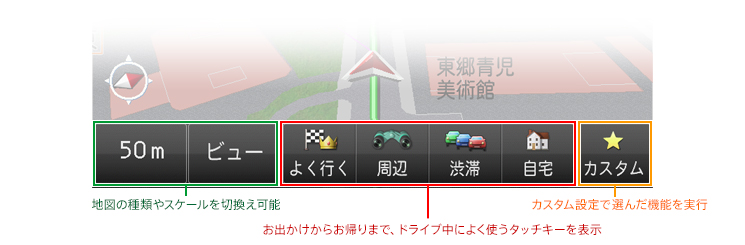
楽ナビの前でサッと手を振ると、あなたがあらかじめ設定した操作を楽ナビが実行してくれます。確かに操作が行われたことを、音でもお知らせ。手の右振り/左振りも判別してくれます。だから運転中に、操作の度にキーの位置を探すことがなく、画面を注視することも少なくなるため安心です。
使用シーンに合わせて2つの操作を切換え
例えば、ルート設定している場合としていない場合では、求める操作は異なります。ルート設定のあり/なしで、別々の機能をあらかじめ設定しておけば、手間なく使い分けられるのでとても便利。設定はワンタッチで切換えが可能です。

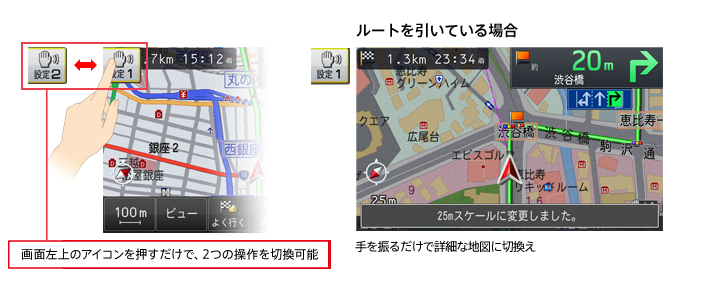
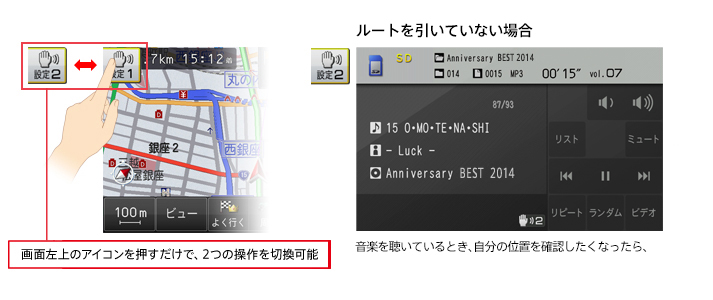
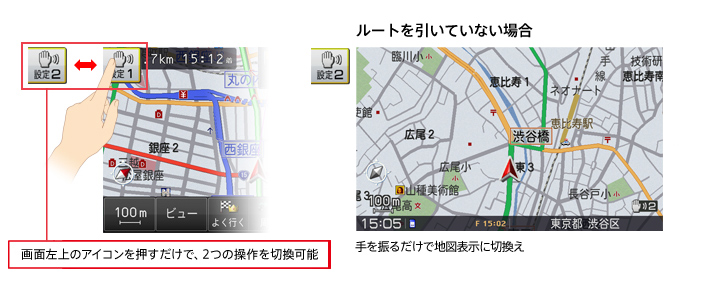
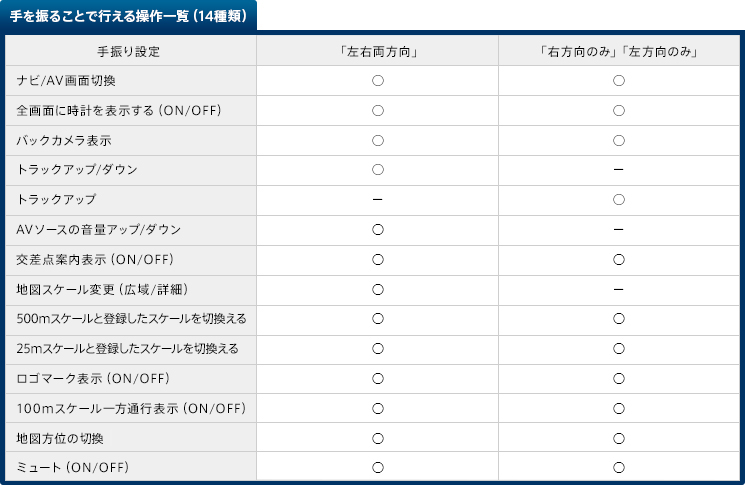
- ※左右両方向、右方向/左方向のどちらか一方しか選択できません。
- ※ナビ/AV切換設定時にAVソースがOFFの場合はAVメニューを表示します。
- ※「登録したスケール」のデフォルトは100mスケール。
- ※手振り操作を「使わない」に設定した場合、手を振ると「お出かけランチャー」のみが表示されます。
手の動きへの反応感度や、手振りの方向、「お出かけランチャー」を表示する時間や効果音など、あなたに合った使いやすさに細かく設定できます。
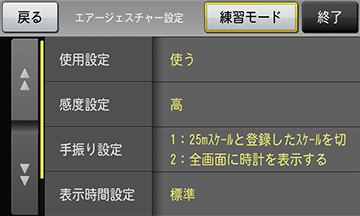
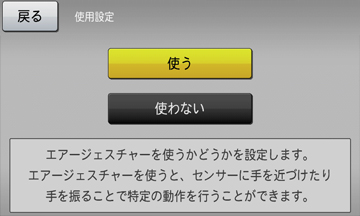
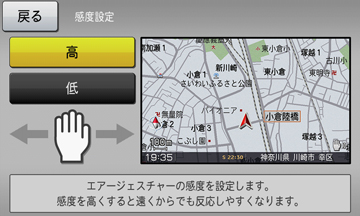
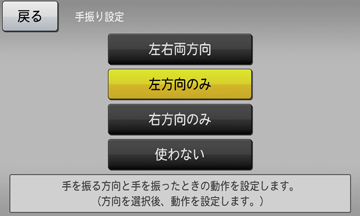
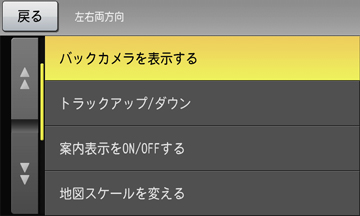
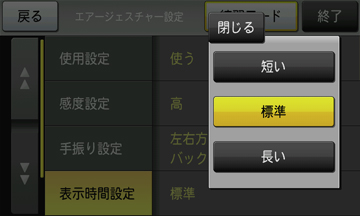
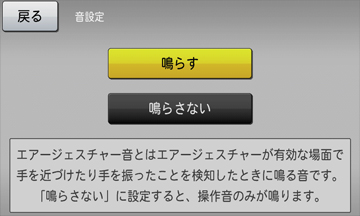
「エアージェスチャー」設定一覧
| 使用設定 | 「エアージェスチャー」の使用/不使用を選択できます。 |
|---|---|
| 感度設定 | あなたの手の動かし方や楽ナビのクルマへの取付位置に合わせて、「エアージェスチャー」への反応感度を調整できます。 |
| 手振り設定 | 手振り操作で行える機能を割り当てることができます。 |
| 表示時間設定 | 「お出かけランチャー」の表示時間を3段階から選べます。 |
| 音設定 | あなたのジェスチャーを楽ナビが感知すると、効果音でもお知らせします。 |
 |
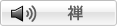 |
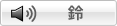 |
 |
 |
 |
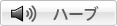 |
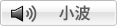 |
 |
 |
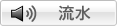 |
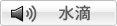 |
 |
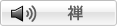 |
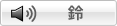 |
 |
 |
 |
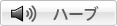 |
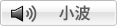 |
 |
 |
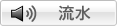 |
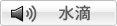 |
操作キーを常に表示することも可能
「エアージェスチャー」を「使わない」に設定した場合は、画面下部にキーをレイアウト。トラックアップ/ダウンや渋滞情報の確認がワンタッチで行えます。ナビ画面では、ビューやスケールのキーを押しやすいサイズで表示するので、切換えもスムーズに行えます。
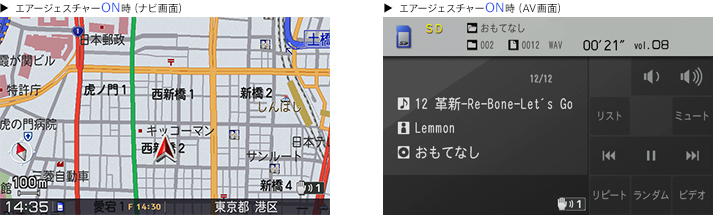
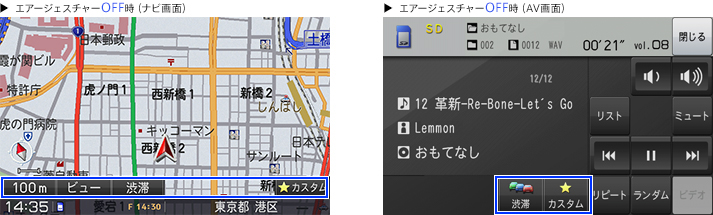
設置場所が手を伸ばした先にありがちなポータブルナビ。シート位置や運転姿勢に合わせて感度の設定もできるので、目いっぱい手を伸ばさなくても、あなたの手の動きに反応してくれます。
※走行状況などにより、太陽光が赤外線受光部へ直接当たった場合、「エアージェスチャー」が反応することがあります。

「エアージェスチャー」を初めて使う時に便利な「練習モード」。短時間でスムーズに「エアージェスチャー」の操作を覚えることができます。






キー操作はパッと反応するレスポンスの良さを実現。地図スクロールはもちろん、検索やルート探索もスピーディに行えます。
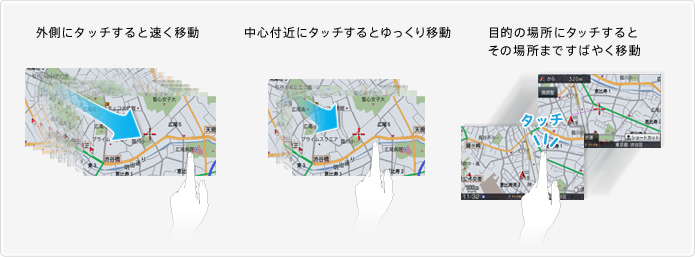
ドライブ中の操作を追求し、よく使う機能は大きなハードキーでドライバー側にレイアウト。押しやすいスリムなキー形状は、スタイリッシュな印象を演出します。

ナビメニューとAVメニューがワンタッチで切換えられる「セントラルメニュー」。また、普段よく使う機能は、ナビ/AVメニュー画面を問わず、いつでも表示されているので、操作に迷いません。
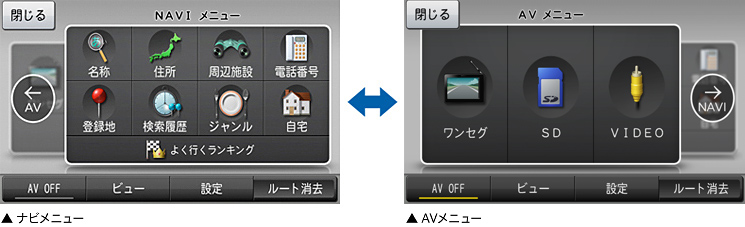
初めて電源を入れたときに、「マイセットアップ」が自動的に起動。画面メッセージに答えるだけのカンタン操作で、使い始めからあなたにとって使いやすいカーナビに設定できます。